linux配置ftp服务器的过程
第一步:打开终端(快捷键是Ctrl+Alt+t),如果当前用户不是root用户,请输入命令“su”,然后输入root账户密码即可;
第二步:输入命令“apt-get update”,这一步是为了更新下载的数据源,如果不更新可能造成有几个后面的软件包无法下载;
第三步:输入命令“apt-get install vsftpd”完成安装vsftpd;
第四步:判断vsftp是否安装成功,输入命令“service vsftpd restart”重启vsftpd服务,如果他在运行状态说明安装成功;
第五步:新建“/home/uftp”目录作为用户主目录,输入命令“mkdir /home/uftp”回车 ,然后输入命令“ls /home”查看home目录下有uftp这个目录吗,如果有就是创建成功;
第六步:新建用户uftp并且设置密码,输入命令“useradd -d /home/uftp -s /bin/bash uftp”
回车,然后再输入命令“passwd uftp”回车,然后输入两次密码就设置ok了
第七步:使用vi修改配置文件/etc/vsftpdconf,输入命令“vi /etc/vsftpdconf”回车,
向文件中添加“userlist_deny=NO””userlist_enable=YES”, “userlist_file=/etc/allowed_users”,
“seccomp_sandbox=NO”,最后把文件中的“local_enable=YES”保存(如果提示无法保存,直接退出来,把读写和执行权限给这个文件,具体操作为:输入命令: “chmod 777 /etc/vsftpdconf”回车就可以了);
第八步:新建文件/etc/allowed_users,输入命令“vi /etc/allowed_users”,打开后再这个文件内写入“uftp”保存即可;《Linux就该这么学》
第九步:查看/etc/ftpusers文件(不能访问ftp服务用户清单)的内容,输入命令“vi /etc/ftpusers”回车,如果里面有uftp,就把他删除;
第十步:安装winscp软件,进行远程登录访问;下载直接在百度下载就行
说明:
截止目前CentOS 6x最新版本为CentOS 65,下面介绍CentOS 65的具体安装配置过程
服务器相关设置如下:
操作系统:CentOS 65 64位
IP地址:19216821129
网关:192168212
DNS:8888 8844
备注:
CentOS 65系统镜像有32位和64位两个版本,生产服务器如果是大内存(4G以上内存)
建议安装64位版本CentOS-65-x86_64-bin-DVD1iso
附:CentOS 65下载地址
32位:
http://mirrorcentosorg/centos/65/isos/i386/CentOS-65-i386-bin-DVD1to2torrent
64位:
http://mirrorcentosorg/centos/65/isos/x86_64/CentOS-65-x86_64-bin-DVD1to2torrent
1、CentOS 65系统镜像有两个,安装系统只用到第一个镜,即CentOS-65-i386-bin-DVD1iso(32位)或者CentOS-65-x86_64-bin-DVD1iso(64位),第二个镜像是系统自带软件安装包;
2、安装CentOS 65系统的计算机内存必须等于或者大于628M(最小内存628M),才能启用图形安装模式;
3、CentOS 65文本安装模式不支持自定义分区,建议使用图形安装模式安装;
4、CentOS 65的系统安装方式分为:图形安装模式和文本安装模式;
5、CentOS 65的系统运行方式分为:带图形界面、可以用鼠标操作的图形化方式和不带图形界面、直接用命令行操作的文本方式(具体的系统运行方式,可以在系统安装的过程中自定义选择);
一、安装CentOS 65
用光盘成功引导系统,会出现下面的界面
界面说明:
Install or upgrade an existing system 安装或升级现有的系统
install system with basic video driver 安装过程中采用 基本的显卡驱动
Rescue installed system 进入系统修复模式
Boot from local drive 退出安装从硬盘启动
Memory test 内存检测
这里选择第一项,安装或升级现有的系统,回车。
出现是否对CD媒体进行测试的提问,这里选择“Skip”跳过测试。
出现下面的界面
Next
选择语言为:English(English) #生产服务器建议安装英文版本
Next
键盘选择为:USEnglish
Next
选择第一项,基本存储设备
Next
选择第一项:Yes,忽略所有数据
Next
设置主机名,这里默认即可,安装完成之后再修改
Next
时区选择:Etc/GMT +8 北京时区
"System clock user UTC" 前面打勾,使用UTC时间
设置root密码
Next
注意:如果你使用的密码过于简单,系统会自动提示:您的密码不够安全,过于简单化/系统化
这里选择“Use Anyway" 无论如何都使用
生产环境必须设置强壮复杂的密码
Next
选择最后一项,Create Custom Layout 创建自定义分区
Next
可以看到硬盘的容量,我这里显示的是25G,现在自定义分区。
注意:分区之前,自己先要规划好,怎么分区
我这里的分区如下:
硬盘总共25G
/boot #128M
/ #剩余所有空间
特别说明:
用于正式生产的服务器,切记必须把数据盘单独分区,防止系统出问题时,保证数据的完整性。比如可以再划分一个
/data专门用来存放数据。
这里没有划分swap分区,对于大内存服务器,可以不用设置swap分区,或者在确定系统需要使用的内存大小后,
再增加swap
选中空闲分区Free,点创建Create
选择标准分区Standard Partition,点创建Create
挂载点:/boot
文件系统类型:ext3
大小Size:128
其他选项默认即可
确定 OK
继续选中空闲分区Free,点创建Create
选择标准分区Standard Partition,点创建Create
挂载点:/
文件系统类型:ext4
选中“使用全部可用空间”
其他选项默认即可
确定 OK
创建好分区之后,如上图所示,然后点Next
默认Yes #提示没有创建swap分区,后面再创建
点“Format”格式化
选择“Write changes to disk”将修改写入磁盘
默认
Next
默认是:第一项,Desktop桌面
这里选择:Minimal 最小
Next
备注:可以点Customize now,选择安装需要的开发工具包软件,
也可以在需要的时候通过yum源、rpm或者编译来安装软件包。
开始安装
安装完成
点“Reboot”重新引导,系统自动重启
重启之后,出现下面登录界面
系统安装完成
二、设置IP地址、网关、DNS
约定:
第一块网卡为外网
第二块网卡为内网(没有外网的机器也要将内网配置在第二块网卡上)
说明:CentOS 65默认安装好之后是没有自动开启网络连接的!
输入账号root
再输入安装过程中设置的密码,登录到系统
vi /etc/sysconfig/network-scripts/ifcfg-eth0 #编辑配置文件,添加修改以下内容
BOOTPROTO=static #启用静态IP地址
ONBOOT=yes #开启自动启用网络连接
IPADDR=19216821129 #设置IP地址
NETMASK=2552552550 #设置子网掩码
GATEWAY=192168212 #设置网关
DNS1=8888 #设置主DNS
DNS2=8844 #设置备DNS
IPV6INIT=no #禁止IPV6
:wq! #保存退出
service ip6tables stop #停止IPV6服务
chkconfig ip6tables off #禁止IPV6开机启动
service yum-updatesd stop #关闭系统自动更新
chkconfig yum-updatesd off #禁止开启启动
service network restart #重启网络连接
ifconfig #查看IP地址
三、设置主机名
约定:
主机名命名规范:业务机房主备域名
这里设置主机名为:bbshzmosyunweicom
1、hostname “bbshzmosyunweicom”
#设置主机名为bbshzmosyunweicom
2、vi /etc/sysconfig/network #编辑配置文件
HOSTNAME= bbshzmosyunweicom
#修改localhostlocaldomain为bbshzmosyunweicom
:wq! #保存退出
3、vi /etc/hosts #编辑配置文件
127001 bbshzmosyunweicom localhost
#修改localhostlocaldomain为bbshzmosyunweicom
:wq! #保存退出
shutdown -r now #重启系统
四、增加swap分区
在确定了服务器所需要使用的内存后,需要增加1024M的swap空间
具体操作:
1、dd if=/dev/zero of=/tmp/swap bs=1M count=1024M #创建1024M的文件块
2、mkswap /tmp/swap #创建swap文件
3、swapon /tmp/swap #激活swap文件
4、swapon -s #查看swap
5、修改/etc/fstab文件,增加以下内容,让系统引导时自动启动
vi /etc/fstab #在最后添加下面代码
/tmp/swap swap swap default 0 0
:wq! #保存退出
至此,CentOS 65系统安装配置完成
您好,刚用腾讯云实验机测试的:
1、检查SELinux和防火墙是否开启,如在运行则需要关闭,否则会影响实验。
2、使用yum命令安装vsftpd
·已经安装成功:
3、搭建前部署,需要做匿名用户?还是本地账户?或是虚拟账户?目录结构该如何设置?那我这里就简单做个本地用户,带密码访问。
4、首先创建本地用户,设置密码,设置家目录。FTP默认登录到本地用户的家目录当中去。
进入家目录里放些标志性的东西,方便登录辨认。
目录结构:
·开始配置vsftpd,命令vim /etc/vsftpd/vsftpdconf编辑配置文件
关闭匿名访问:
本地用户掩码
不允许用户切换出根目录,只能在其下,不能在其上!
编辑完成,保存退出,启动vsftpd服务:
成功访问:
哦!不好意思,这里忘记补充一句,CentOS 7使用的vsftpd版本可能与CentOS 65版本不一样,在限制家目录这里需要加上一句:allow_writeable_chroot=YES,否则登录会一直卡住!

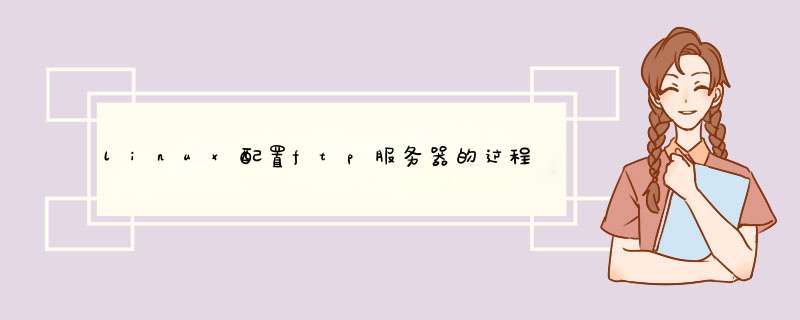





0条评论